
Actualizado el 12/10/2020 | Publicado el 22/10/2018
¿No consigues que tus campañas publicitarias en Facebook despeguen y te vendan lo que tu estás necesitando?
No te preocupes es algo normal que les ocurre a la mayoría de los emprendedores que tratan de lanzar anuncios en esta red social.
Les pasa por varios motivos, uno es que en realidad no saben cómo hacer publicidad en Facebook pero también otra causa es porque no saben qué es ni cómo utilizar "El Administrador de Anuncios", que es la herramienta que Facebook te da gratutitamente para que puedas hacer tus campañas publicitarias y anuncios en Facebook, como todo un profesional.
Y lo mejor es que ahora tú puedes comenzar a dominarlo, ¡¡gratis!!.
Para que logres crear anuncios poderosos en Facebook, aquí en ¡¡Toma Publicidad!! tienes una serie de artículos con los que vas a descubrir todos los secretos de esta herramienta y los anuncios en Facebook.
De esto trata esta serie llamada "ANUNCIO EN FACEBOOK ¡¡PODEROSO!!" y en el episodio 5 podrás ver todo lo que esconde la pestaña "Conjunto de Anuncios" del Administrador de Anuncios.
Concretamete en este capítulo podrás responder a preguntas como:
Tu búsqueda ha terminado, sigue leyendo.
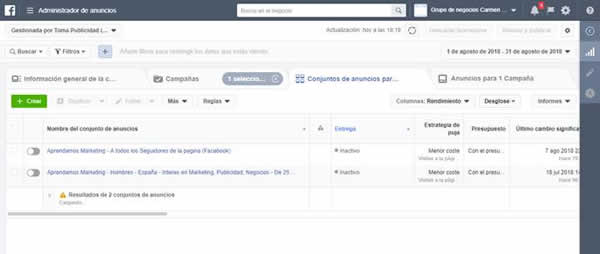 En nuestro recorrido la siguiente pestaña que nos encontramos es la de “Campaña”.
En nuestro recorrido la siguiente pestaña que nos encontramos es la de “Campaña”.
Pero antes de que descubras todos sus misterios, tienes que ver un esquema que muestra la estructura lógica del Administrador de Anuncios que te va a ayudar a entenderla mucho mejor.
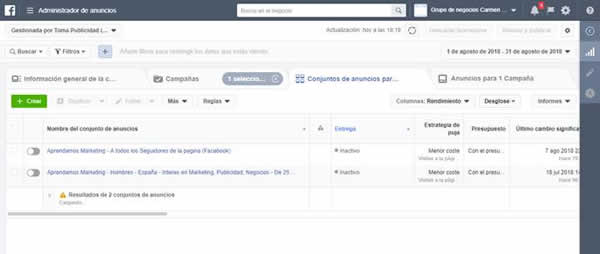
Ya en la tercera parte de la serie “Cómo crear un anuncio en Facebook ¡¡PODEROSO!!” vimos que las campañas contenían "Conjuntos de Anuncios", pues esta pestaña es la que Facebook Ads. destina a gestionar estos conjuntos de anuncios que están dentro de la campaña.
Dentro de esta pestaña encontramos los mismos grupos de herramientas que ya vimos en “Campañas”.
El primer bloque es donde se encuentran los botones de acción.
![]()
![]()
El segundo bloque es donde se encuentra la tabla, la cual cómo sabemos está compuesta de filas y columnas.
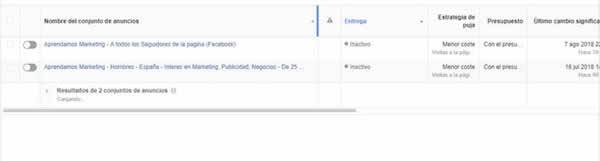
Nota: Yo tengo dentro de esta campaña 2 conjuntos de anuncios, destinados a distintos públicos.
También al igual que vimos en la tabla que está en la pestaña “Campaña”, gracias al botón columnas, podemos cambiar la información que vemos en ella de cada conjunto de anuncios.
Dentro de una campaña podemos crear un nuevo conjunto de anuncios, al pulsar el botón Crear.

Tras pulsarlo, Facebook Ads. te mostrará la ventana dedicada a la creación del conjunto de anuncios que será algo diferente según el objetivo de la campaña a la que pertenece el conjunto de anuncios.

Nota: trataré el tema de la creación de conjuntos de anuncios, con más detalle, en un futuro artículo.

Para realizar cambios en un conjunto de anuncios tan sólo tenemos que seleccionarlo (1) y después pulsar el botón editar (2).
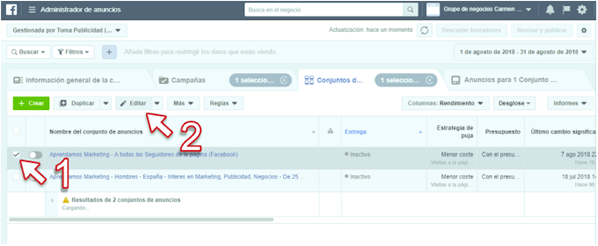
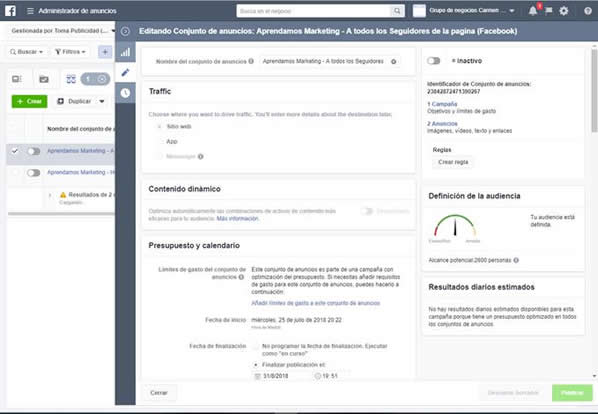

Usaremos nuevamente el botón editar, que realmente son dos, de los dos le darás al de la derecha.
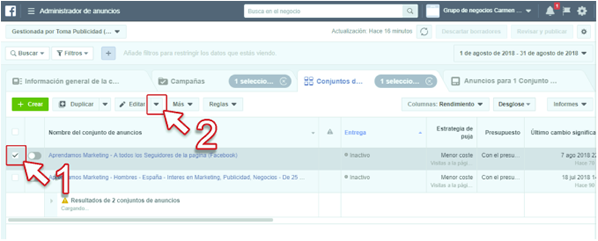
Primero selecciona el conjunto de anuncios que quieres modificar (1), después, le das al botón que te he indicado al comienzo de este punto (2), se desplegará un menú.
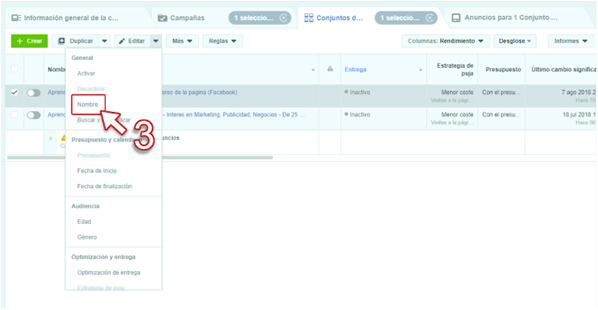
Al seleccionar la opción “Nombre” del menú, aparecerá un cuadro de dialogo con las opciones para realizar los cambios.
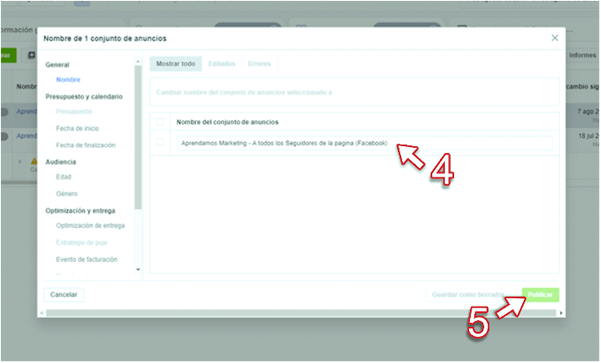
Ahora tan solo tienes que cambiar el texto que está dentro del cuadro de entrada “Nombre del conjunto de anuncios” (4) y darle al botó “Publicar” (5).
Recuerda, que al igual que en la pestaña “Campañas”, puedes cambiar más nombres de una sola vez.

Para lograr esta acción, tenemos dos opciones de duplicado… normal y rápido.
Como pasaba con el botón “Editar”, el botón “Duplicar” está formado realmente por dos botones, el de la izquierda es el que desencadena el duplicado normal y el de la derecha el duplicado rápido.
Al pulsar el de la izquierda, aparece un cuadro de dialogo con varias opciones que podrás aplicar a la copia del conjunto de anuncios.
Te permite elegir e lugar donde se copiará el conjunto:
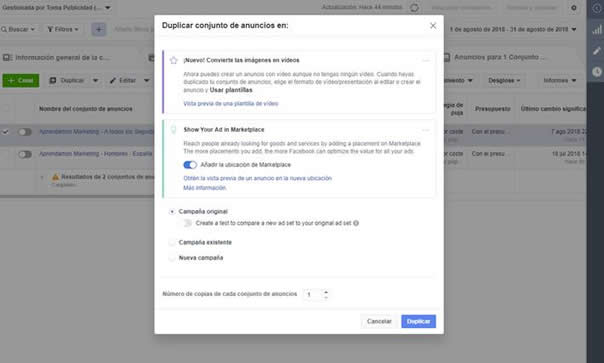
Además, puedes establecer cuantas copias diferentes vas a crear al darle al darle al botón “Duplicar”.
Al darle al botón de la derecha, aparece un menú con una sola opción seleccionable, que es “Duplicado Rápido”.
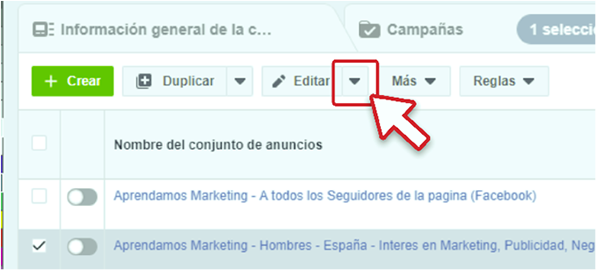
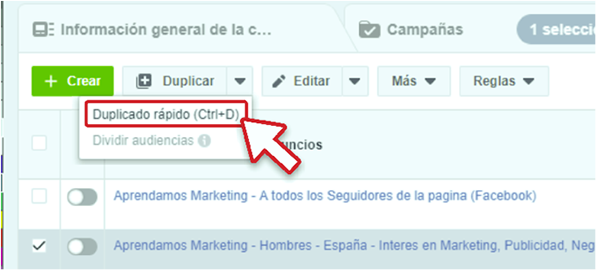
Al pulsar el botón, creará una copia en la campaña en la que estamos, sin que aparezca la ventana anterior, eso sí, verás este mensaje de duplicando.
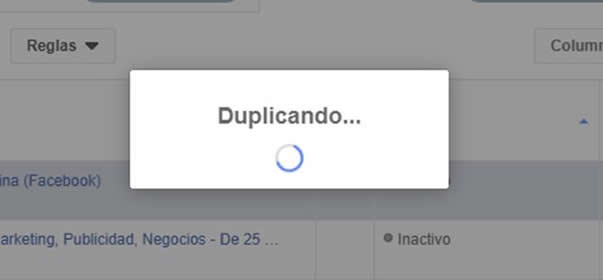
También justo después que termine de duplicar, se desplegará la “Ventana de Edición”, para que puedas cambiar parámetros del conjunto duplicado.
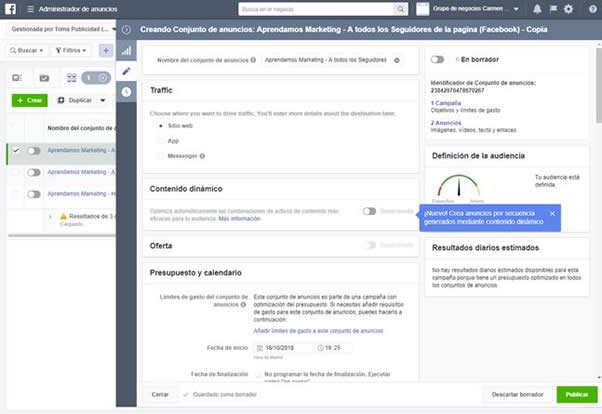
Oculto a primera vista, dentro del menú que se despliega cuando pulsas el botón “Más” vas a encontrar la opción “Eliminar”.

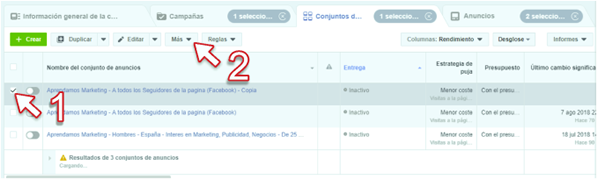
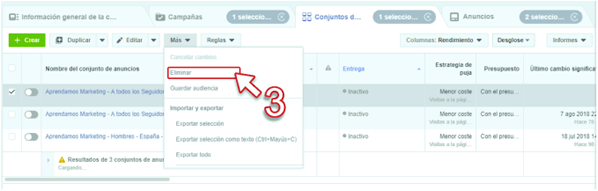
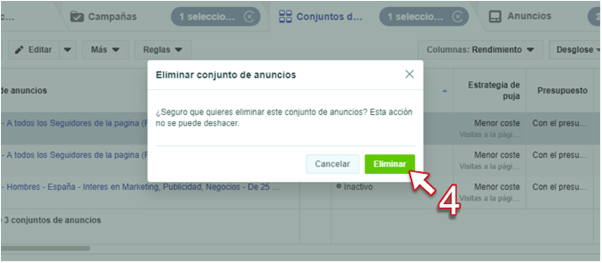
Y ya está, acabas de eliminarlo.

También el cambio de información que vemos en la tabla, es decir las columnas que vemos, es igual a como lo hicimos en la pestaña “Campañas”.
Las opciones que se muestras tras pulsar el botón columnas, son las mismas.
Por todo esto voy a aligerar y saltarme el enumerado de las opciones y vamos a los pasos.
Cambiemos la vista de rendimiento por la vista de Interacción:
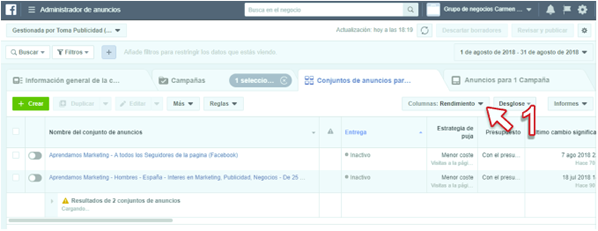
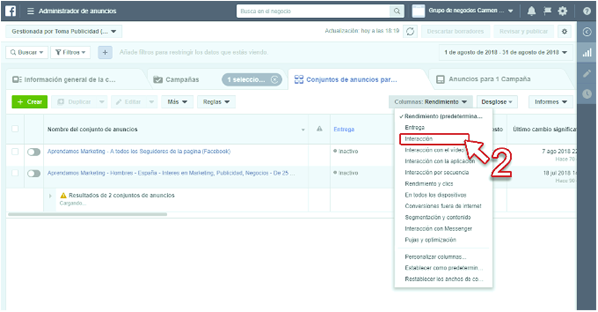
Y así de rápido y fácil hemos cambiado la vista de la tabla.
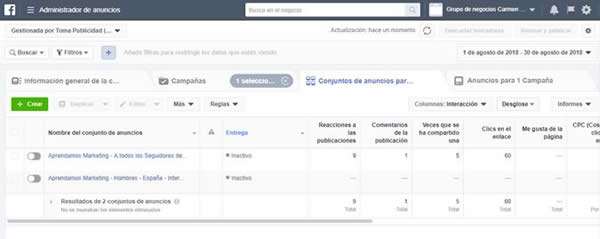
Además podemos desglosar la información, nuevamente cómo ocurría en la pestaña “Campaña”.
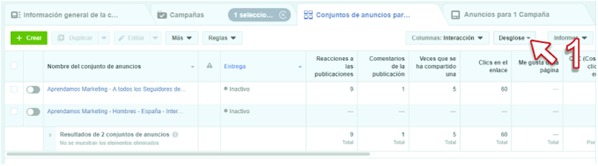
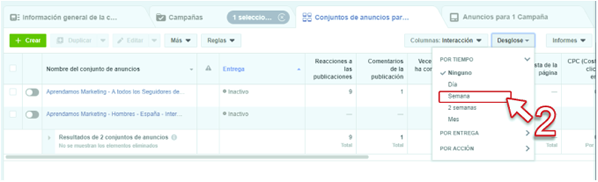
Tras realizar los dos pasos indicados, verás el cambio en la pantalla que pasará a tener esta vista.
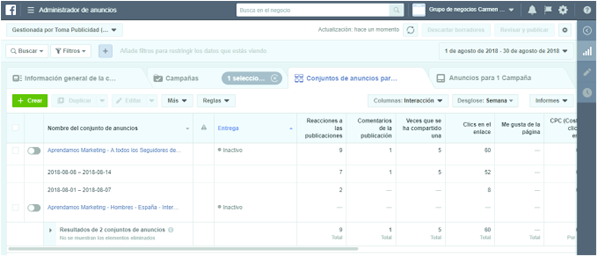
Quieres y necesitas exportar los datos de la vista, por ejemplo para analizarlos en Excel.
El camino para conseguirlo es sencillo y nuevamente, igual que en la pestaña “Campañas”.
Para hacerlo vamos a usar el botón “Informes”.

Hacemos clic en el botón informes.
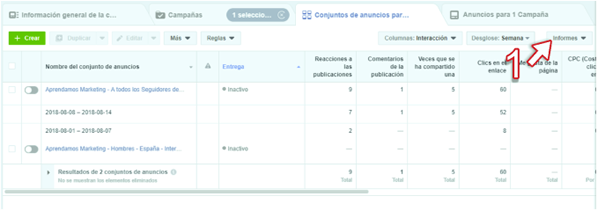
Se despliega el menú y hacemos clic en “Exportar datos de la tabla”.
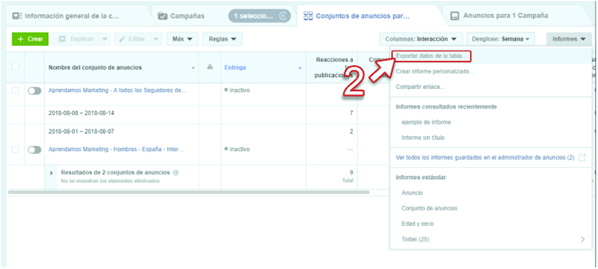
Aparecerá la ventana de dialogo “Exportar”, que la dejarás tal como está y simplemente le das al botón "Exportar".
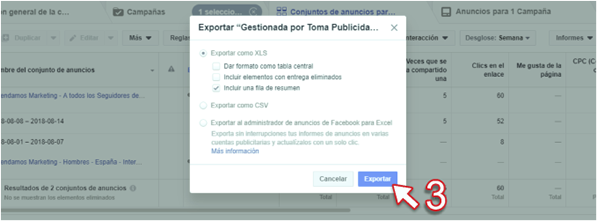
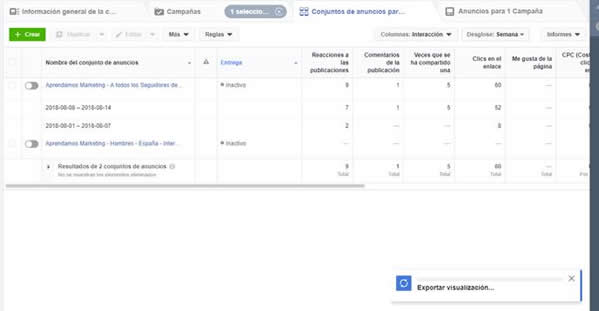
Tras hacerlo, el motor de Facebook Ads comenzará a generar el documento con extensión .xls, el cual es el producto de la exportación.

Nota: En la pestaña información puedes acceder al “Administrador de informes”, con el que podrás crear informes personalizados que también puedes exportar a Excel
Por supuesto que el siguiente paso en tu sorprendente viaje por el Administrador de Anuncios. Te desvelaré todos los secretos que esconde la pestaña “Anuncios para 1 Conjunto de Anuncios” ”. Con este capítulo te acercarás mucho más a crear por fin tu anuncio poderoso, ¡¡tienes que verlo!!.
2ª Parte | El Administrador de anuncios
3ª Parte | La pestaña "Información General"
4ª Parte | La pestaña "Campañas"
5ª Parte | Las pestaña "Conjunto de Anuncios"
6ª Parte | La pestaña “Anuncios para 1 Conjunto de Anuncios”
7ª Parte | Los Objetivos de Marketing
8ª Parte | El grupo de objetivos "Reconocimiento"

Soy Manuel Caballero (TopCaballero en redes sociales), creador de www.tomapublicidad.com
Dedicado a la creatividad, publicidad y marketing desde 2004.
Te ayudo con ¬°¬°Toma Publicidad!! a alcanzar los clientes que tu negocio necesita para aumentar tus ingresos. Deja el marketing y la publicidad en nuestras manos y recupera tiempo para lo que verdaderamente importa en tu vida.
Descubre detalles que tienen en com√ļn todas las redes sociales y dom√≠nalas
Descubre cómo utilizar Instagram para que te genere ingresos
Descubre cómo utilizar Facebook para que te genere ingresos
Descubre secretos de esta industria y lograr arrasar con tus anuncios.
Descubre cómo puedes sacarle partido al mundo online para ganar dinero
Descubre secretos y estrategias que har√° a tu negocio ¬°¬°el m√°s poderoso!!
Desbloquea todos los poderes de este fantástico soporte publicitario y medio de comunicación.
Haz que esta herramienta deje de tener misterios para ti y s√°cale todo el potencial